Όταν βλέπετε το φάκελο "Εισερχόμενα" να γεμίζει, πιθανότατα αναζητάτε νέους τρόπους επεξεργασίας για όλο αυτό το ηλεκτρονικό ταχυδρομείο. Οι κανόνες μπορούν να σας βοηθήσουν να ταξινομήσετε τα πάντα και να μεταβείτε πρώτα στην πιο σημαντική αλληλογραφία. Outlook για Mac μπορούν να εκτελέσουν αυτόματα έναν κανόνα σε εισερχόμενα ή εξερχόμενα μηνύματα, με βάση τις συνθήκες που έχετε ορίσει.
Ένας κανόνας είναι μια ενέργεια που εκτελείται αυτόματα σε εισερχόμενα ή εξερχόμενα μηνύματα, με βάση τις συνθήκες που καθορίζετε. Μπορείτε να δημιουργήσετε κανόνες που θα σας βοηθήσουν να παραμείνετε οργανωμένοι. Για παράδειγμα, μπορείτε να δημιουργήσετε κανόνες για να αρχειοθετήσετε μηνύματα σε φακέλους ή να αντιστοιχίσετε μηνύματα σε κατηγορίες αυτόματα.
Σημαντικό: Στη νέα Outlook για Mac (από τον Οκτώβριο του 2020), μόνο κανόνες διακομιστή είναι διαθέσιμοι, οι κανόνες προγράμματος-πελάτη δεν υποστηρίζονται πλέον.
Σημείωση: Κάντε κλικ στα σύμβολα ανάπτυξης (>) για να προβάλετε το περιεχόμενο για κάθε επικεφαλίδα παρακάτω.
Μπορείτε να δημιουργήσετε έναν κανόνα που μετακινεί όλα τα μηνύματα από τον [όνομα] σε ένα φάκελο που ονομάζεται "Αλληλογραφία από [όνομα]. Εάν λαμβάνετε αλληλογραφία από μια ομάδα επαφών (γνωστή επίσης και ως λίστα διανομής), μπορείτε να τη μετακινήσετε αυτόματα σε συγκεκριμένο φάκελο.
-
Για να δημιουργήσετε ένα φάκελο για τη διατήρηση των μηνυμάτων ηλεκτρονικού ταχυδρομείου που αποστέλλονται μέσω του κανόνα, επιλέξτε το γραμματοκιβώτιο ρίζας, από την καρτέλα Οργάνωση, κάντε κλικ στην επιλογή Νέος φάκελος, πληκτρολογήστε το όνομα του φακέλου και πατήστε το πλήκτρο Enter.
Συμβουλή: Εάν έχετε ήδη δημιουργήσει ένα φάκελο, προχωρήστε στο βήμα 2.
-
Στη λίστα μηνυμάτων, κάντε κλικ σε ένα μήνυμα ηλεκτρονικού ταχυδρομείου με τον αποστολέα ή τον παραλήπτη για τον οποίο θέλετε να δημιουργήσετε έναν κανόνα.
-
Στην Κεντρική καρτέλα, κάντε κλικ στην επιλογή Κανόνες και, στη συνέχεια, κάντε κλικ στην επιλογή Μετακίνηση μηνυμάτων από (όνομα αποστολέα) ή Μετακίνηση μηνυμάτων σε (όνομα παραλήπτη).
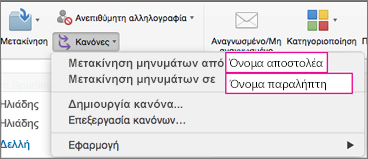
-
Στο πλαίσιο αναζήτησης φακέλων, αρχίστε να πληκτρολογείτε το όνομα του φακέλου στον οποίο θέλετε να μετακινήσετε μηνύματα.
-
Όταν εμφανιστεί ο φάκελος που θέλετε, κάντε κλικ στο φάκελο, κάντε κλικ στο στοιχείο Επιλογή και, στη συνέχεια, επιλέξτε OK.
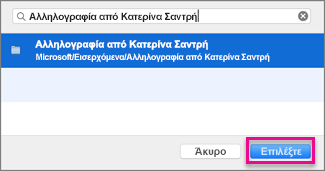
Σημειώσεις:
-
Εάν ο λογαριασμός που έχετε είναι ένας λογαριασμός του Microsoft Exchange του οποίου η διαχείριση γίνεται από τον Microsoft Exchange Server 2010 ή νεότερη έκδοση, ο κανόνας αποθηκεύεται αυτόματα στο διακομιστή.
-
Εάν δημιουργήσετε πολλαπλούς κανόνες, το Outlook εκτελεί τους κανόνες με τη σειρά με την οποία παρατίθενται στο παράθυρο Κανόνες.
-
Όταν δημιουργείτε έναν κανόνα από ένα υπάρχον μήνυμα, ο αποστολέας, ο παραλήπτης και το θέμα προσυπληρώνονται αυτόματα στις οδηγίες κανόνων.
-
Για να δημιουργήσετε ένα φάκελο για τη διατήρηση των μηνυμάτων ηλεκτρονικού ταχυδρομείου που αποστέλλονται μέσω του κανόνα, επιλέξτε το γραμματοκιβώτιο ρίζας, από την καρτέλα Οργάνωση, κάντε κλικ στην επιλογή Νέος φάκελος, πληκτρολογήστε το όνομα του φακέλου και πατήστε το πλήκτρο Enter.
Συμβουλή: Εάν έχετε ήδη δημιουργήσει ένα φάκελο, προχωρήστε στο βήμα 2.
-
Στη λίστα μηνυμάτων, κάντε κλικ στο μήνυμα από το οποίο θέλετε να δημιουργήσετε έναν κανόνα.
-
Στην Κεντρική καρτέλα, κάντε κλικ στην επιλογή Κανόνες και, στη συνέχεια, κάντε κλικ στην επιλογή Δημιουργία κανόνα.
-
Στην περιοχή Κατά την άφιξη νέου μηνύματος, επεξεργαστείτε τα κριτήρια ανάλογα με τις ανάγκες σας.
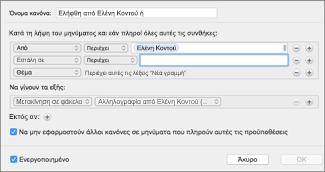
Για να καταργήσετε μια συνθήκη, κάντε κλικ στην επιλογή


-
Στην περιοχή Κάντε τα εξής, επιλέξτε τι θέλετε να συμβαίνει όταν στέλνετε ή λαμβάνετε μηνύματα ηλεκτρονικού ταχυδρομείου. Για παράδειγμα, όταν λαμβάνετε μηνύματα ηλεκτρονικού ταχυδρομείου από κάποιον χρήστη, επιλέξτε Μετακίνηση σε φάκελο, επιλέξτε το φάκελο στον οποίο θέλετε να μετακινηθούν τα μηνύματα ηλεκτρονικού ταχυδρομείου και, στη συνέχεια, κάντε κλικ στο στοιχείο Επιλογή φακέλου. Στο πλαίσιο Αναζήτηση, εντοπίστε το φάκελο που δημιουργήσατε για αυτόν τον κανόνα, κάντε κλικ στο στοιχείο Επιλογή και, στη συνέχεια, κάντε κλικ στο κουμπί OK.
Χρησιμοποιήστε αυτή τη διαδικασία για να δημιουργήσετε ένα προσαρμοσμένο κανόνα για ένα λογαριασμό POP ή IMAP. Ορισμένες υπηρεσίες παροχής Internet IMAP και POP περιλαμβάνουν τα εξής: Gmail, Yahoo!, AOL και Hotmail/Outlook.com.
Σημείωση: Εάν δεν γνωρίζετε τον τύπο του λογαριασμού που έχετε, ανατρέξτε στην ενότητα Δείτε ποιον τύπο λογαριασμού έχετε.
-
Στο μενού Εργαλεία, κάντε κλικ στην επιλογή Κανόνες.
-
Στο αριστερό τμήμα του πλαισίου Κανόνες, στην περιοχή Κανόνες προγράμματος-πελάτη, κάντε κλικ στον τύπο λογαριασμού.
-
Στο κάτω μέρος του πλαισίου Κανόνες , κάντε κλικ στην επιλογή Προσθήκη

-
Στο πλαίσιο Όνομα κανόνα, πληκτρολογήστε ένα όνομα για τον κανόνα.
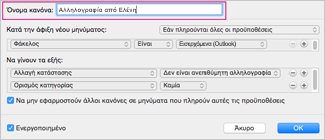
-
Στην περιοχή Κατά την άφιξη νέου μηνύματος, κάντε κλικ στα βέλη στο πρώτο πλαίσιο για να ανοίξετε τη λίστα και, στη συνέχεια, επιλέξτε τον τύπο των πληροφοριών που θέλετε να προσδιορίσετε.

-
Στην περιοχή Κατά την άφιξη νέου μηνύματος, συνεχίστε να μετακινείστε από αριστερά προς τα δεξιά, κάνοντας κλικ στα βέλη και επιλέγοντας συνθήκες για τον κανόνα σας.
Για να καταργήσετε μια συνθήκη, κάντε κλικ στην επιλογή


-
Στην περιοχή Κάντε τα εξής, καθορίστε τις ενέργειες που θέλετε να εκτελεί ο κανόνας.
-
Κάντε κλικ στο κουμπί OK.
Χρησιμοποιήστε αυτή τη διαδικασία, εάν ο λογαριασμός σας εκτελείται σε διακομιστή Exchange.
Σημείωση: Εάν δεν γνωρίζετε τον τύπο του λογαριασμού που έχετε, ανατρέξτε στην ενότητα Δείτε ποιον τύπο λογαριασμού έχετε.
-
Στο μενού Εργαλεία, κάντε κλικ στην επιλογή Κανόνες.
-
Στο αριστερό τμήμα του παραθύρου διαλόγου Κανόνες, στην περιοχή ΔΙΑΚΟΜΙΣΤΕΣ EXCHANGE, κάντε κλικ στο όνομα του λογαριασμού. (Αυτή η επιλογή είναι διαθέσιμη μόνο για λογαριασμούς των οποίων η διαχείριση γίνεται από τον Microsoft Exchange Server 2010 ή νεότερη έκδοση.)
-
Στην περιοχή Κατά την άφιξη νέου μηνύματος, κάντε κλικ στα βέλη στο πρώτο πλαίσιο για να ανοίξετε τη λίστα και, στη συνέχεια, επιλέξτε τον τύπο των πληροφοριών που θέλετε να προσδιορίσετε, όπως Από, Παραλήπτες ή Θέμα.
-
Στην περιοχή Κατά την άφιξη νέου μηνύματος, συνεχίστε να μετακινείστε από αριστερά προς τα δεξιά, κάνοντας κλικ στα βέλη και επιλέγοντας συνθήκες για τον κανόνα σας.
-
Κάντε κλικ στην επιλογή Προσθήκη όρων αναζήτησης και, στη συνέχεια, στη λίστα αναζήτησης, κάντε κλικ στην επιλογή Προσθήκη

Εάν προσπαθήσετε να δημιουργήσετε έναν κανόνα στο Outlook για Mac και δεν γνωρίζετε ποιον τύπο λογαριασμού ηλεκτρονικού ταχυδρομείου έχετε, δείτε πώς μπορείτε να μάθετε:
-
Στο πλαίσιο Κανόνες, κάντε κλικ στην επιλογή Εμφάνιση όλων.
-
Στο πλαίσιο Προτιμήσεις του Outlook, στην περιοχή Προσωπικές ρυθμίσεις, κάντε κλικ στην επιλογή Λογαριασμοί.
-
Στο αριστερό τμήμα του πλαισίου Λογαριασμοί , κάντε κλικ στο λογαριασμό για τον οποίο θέλετε να δημιουργήσετε έναν κανόνα.
Στο επάνω δεξιό τμήμα του παραθύρου Λογαριασμοί, θα δείτε τον τύπο του λογαριασμού, όπως, λογαριασμός IMAP, λογαριασμός Exchange ή λογαριασμός POP.
-
Για να επιστρέψετε στο πλαίσιο Κανόνες, κάντε κλικ στην επιλογή Εμφάνιση όλων και, στην περιοχή Ηλεκτρονικό ταχυδρομείο, κάντε κλικ στην επιλογή Κανόνες.
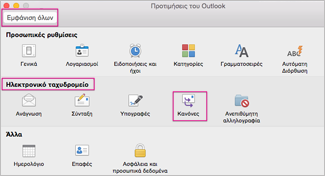
Δείτε επίσης
Αποστολή αυτόματων απαντήσεων "εκτός γραφείου" από το Outlook










